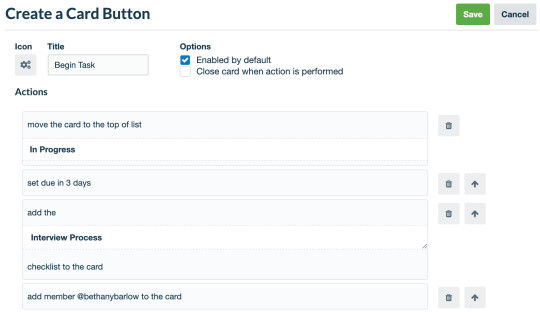第 7 章
在 Trello 中实现所有内容的自动化
Trello 的内置自动化工具只需几秒即可完成设置,能为团队节省数小时的时间。
章节概述
在本节中,您将了解:
- 自动化简介
- 自动化入门
- 基于规则的自动化
- 卡片和看板按钮
- 日历和到期时间命令
- 针对电子邮件和集成的自动化功能
Automation 简介
通常情况下,为确保始终井井有条或推进工作,需要执行一些繁琐的管理任务,而这些任务会阻碍我们提升工作效率。幸运的是,Trello 可提供一个内置的 Automation 系统,它使任何人都能轻松地在 Trello 中实现任何操作的自动化。
通过 Automation,您可以创建:
- 规则: 规则在被某个已定义的操作触发后会立即运行一组操作。
- 按钮: 单击按钮后会运行一张卡片或涉及整个看板的操作。
- 到期时间命令: 接近或超过到期时间后运行命令。
- 日历命令 :按照设定的日历间隔时间来运行命令。
Trello Automation 的简易原生语言系统无需任何编码,且只需几秒钟即可完成自动化设置。我们来看看 Automation 到底有哪些作用。
Automation 入门
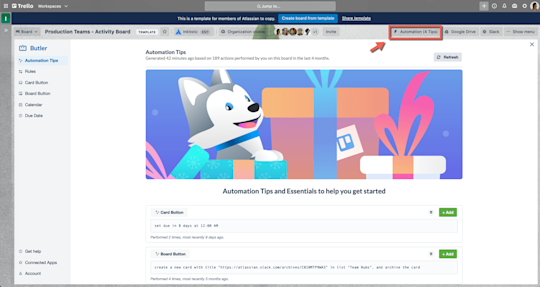
单击看板菜单中的“Automation”以打开命令窗口,然后创建并管理针对您看板的自动化功能。在 Automation 内,您会发现:
- Automation 提示: 自动检测您在看板上进行的重复性操作,并建议将其作为只需单击一下即可添加到看板中的自动化功能。这是 Automation 快速入门的好方法。
- 规则、卡片按钮、看板按钮、日历和到期时间: 单击其中任何一项,即可在看板上创建、编辑、共享、启用和移除自动化功能。
- 获取帮助: Automation 可助您实现近乎无限可能性 — 为此,我们提供大量对您有帮助的提示和技巧文档。
- 互连应用: 利用 Automation,您不仅可以在 Trello 中创建自动化功能,还可以在您团队依赖的其他应用(如 Slack 和 Jira)中实现某些操作的自动化。
- 账号: 查看已经运行了多少条命令,并访问配额使用情况。
基于规则的自动化
在满足设定条件时运行规则,这会触发一系列操作。规则是在工作流程中构建流程的绝佳方式,因为看板上任何触发规则的人员都会运行设定操作,因此在推进工作的同时,不会遗漏任何重要事项。
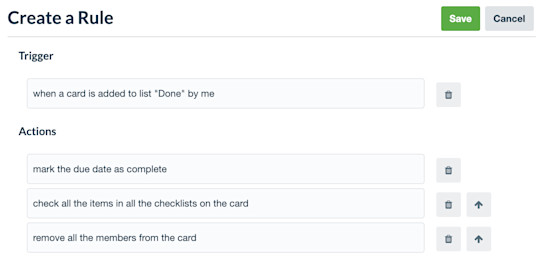
轻松构建规则:
- 从规则菜单中 单击“创建规则” 。
- 添加触发条件。 触发条件是指触发一组预定义操作的操作。
- 添加动作。 您可以根据需要添加任意数量的操作。
- 保存 新规则。
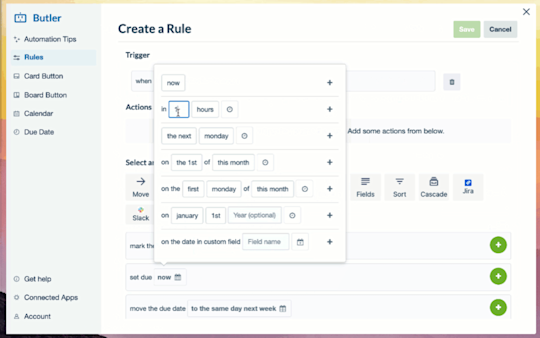
实用规则示例:
展示紧急任务
- 触发条件: 当卡片标记为“紧急”时。
- 操作: 将卡片移至列表顶部,@(提及)看板“有人能接受这个任务吗?”,添加到期时间(从现在起 3 天内)。
管理传入的请求
- 触发条件: 将新卡片添加到“传入”列表中时
- 操作: 将成员分配给卡片,添加包含必要子任务的清单,并添加到期时间。
完成任务
- 触发条件: 当清单已完成时
- 操作: 将到期时间标记为完成,将卡片移至“已完成”列表,然后 @(提及)您的经理“全部完成!”(可选:在您办公桌周围庆祝。)
专业提示:
通过单击任意列表右上角的菜单图标,可直接从列表添加规则。我们还提供一些有用的列表排序规则模板,这些模板可帮助您开始。
日历和到期时间命令
您还可以基于日历日期或卡片的到期时间,使用调度命令将 Automation 设置为按照所需的任意计划运行。
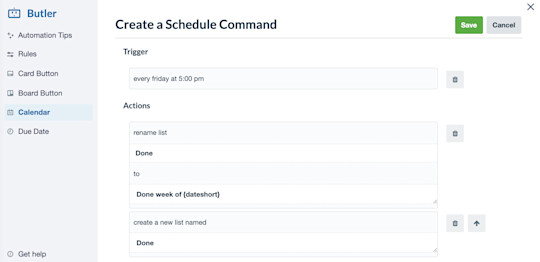
日历命令非常适用实现重复性任务和常规看板维护操作的自动化,如移动和归档卡片、对列表进行排序以及向看板添加新列表。这些命令可以设置为在您选择的每日、每周、每月和每年的特定时间运行。
利用日历命令完成每周例行看板维护,为每周成功做好准备:
- 每周一上午 9 点......
- 归档“已完成”列表中的所有卡片
- 将卡片从“下一次冲刺”列表移至“待办事项”列表中
- 按到期时间对“正在进行”列表中的卡片进行排序。
到期时间命令将卡片的到期时间用作触发条件,并且可以设定为在卡片到期时间越来越近时、到期时或卡片到期后的指定时段内执行一系列操作。
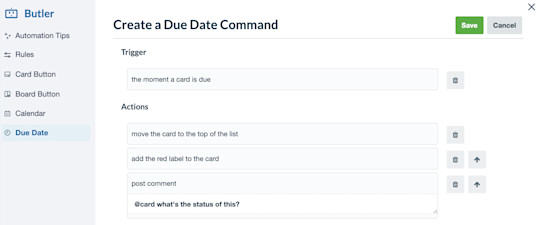
通过标记逾期的不完整卡片,设置到期日期命令可有效确保不会忽视任何重要工作:
- 卡片到期之时……
- 将卡片移至列表顶部
- 向卡片添加红色标签
- 发表评论“@卡片,这是什么状况?”
电子邮件和集成自动化
利用电子邮件以及与 Slack 和 Jira 的集成,在看板之外的地方使用自动化。如此一来,就能非常便利地与外部利益相关者、客户或在您团队依赖的其他应用中工作的同事自动共享信息和更新。
例如:考虑创建周报,通过调度命令向团队负责人发送关于看板上卡片状态的电子邮件。或者,如果您与外部利益相关者合作,则可设置一条在需要反馈时自动向客户发送电子邮件的规则,只要将卡片拖入“需要反馈”列表中即会触发发送电子邮件命令。
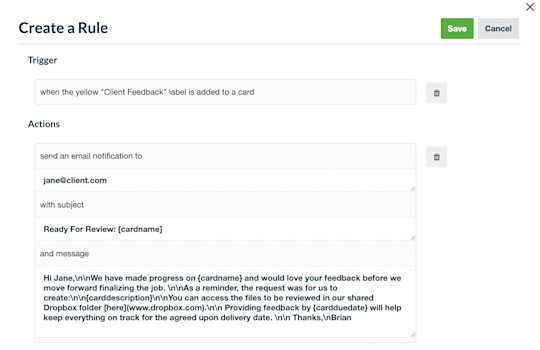
利用 Automation 设置电子邮件发送操作就像设置任何其他操作一样:
- 在创建规则、卡片按钮或到期时间命令时,选择“内容”,或在创建看板按钮或调度命令时,选择操作菜单中的“其他”。
- 填写您想要发送的电子邮件主题和正文内容。
- 考虑使用变量将您卡片和看板中的特定内容填充至自动化电子邮件中。
当一个团队在 Trello 中跟踪工作,而另一个团队可能在 Jira 中跟踪工作时,Jira 集成功能非常有用,因为它允许您新建 Jira 事务或对现有工作单发表评论。通过对 Slack 通道发表评论,关注来自 Trello 的重要更新,Slack 可以让所有人都参与其中。
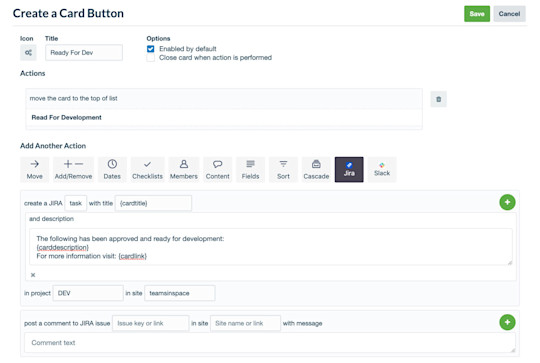
要将 Trello Automation 与 Slack 和 Jira 集成:
- 新建自动化时,在操作菜单中选择 Jira 或 Slack 选项卡。
- 授权 Trello Automation 使用该应用
- 选择希望自动在外部应用中执行的操作。
Trello 提示:
Trello Automation 的功能如此之多,本文无法一一介绍。查阅我们丰富的 Automation 帮助文档,了解在 Trello 中充分利用 Automation 的更多提示和技巧。
免费试用 Premium 14 天
通过 Trello 视图,以全新的角度审视您的工作。